Introducción a Microsoft Teams
Microsoft Teams es una aplicación de colaboración creada para el trabajo híbrido para que usted y su equipo estén informados, organizados y conectados, todo en un solo lugar.
Explore cómo Teams puede ayudarle a usted y a sus compañeros a reunirse independientemente de dónde se encuentre:
- Chat: envía un mensaje a alguien o a un grupo para que hable sobre el trabajo, los proyectos o solo por diversión.
- Teams: cree un equipo y canales para reunir a las personas y trabajar en espacios centrados con conversaciones y archivos.
- Calendario: Conectar personas antes, durante y después de una reunión para que la preparación y el seguimiento sean fáciles de encontrar. Este Teams calendario se sincroniza con el Outlook uno.
- Aplicaciones: busca aplicaciones conocidas y explora otras nuevas para simplificar, personalizar y administrar tu forma de trabajar.
Sugerencias
- Ponerse al día con todos los mensajes no leídos, @mentions, respuestas y mucho más en Actividad.
- Use el cuadro Buscar para buscar y filtrar elementos o personas específicos, realizar acciones rápidas e iniciar aplicaciones.
Empezar ahora
- Descargue Teams para su escritorio, iOS o Android.
- O simplemente use Teams en la web en https://teams.microsoft.com.
Introducción al chat
El chat le permite conectarse con otras personas, mantenerse al día de los proyectos y expresarse, ya sea en la oficina, en casa o en cualquier lugar, a través de la aplicación Microsoft Teams.
En Teams, verá tres tipos de chats:
- Chats individuales: para conectarse con personas de forma individual.
- Chats grupales: para hablar con un grupo de personas al mismo tiempo.
- Chats de reunión: para hacer una pregunta sin interrumpir al orador.
¡Pruébelo!
Estas son las diez sugerencias principales para empezar:
- Iniciar un chat y enviar el primer mensaje.
- Agregar compañeros de equipo al chat para convertirlo en una conversación grupal.
- Elegir una reacción del chat para compartir cómo se siente acerca de determinado mensaje.
- Agregar un emoji o GIF para que la conversación sea más amena.
- Insertar un meme para expresarse de la forma que desee.
- Agregar un archivo al mensaje de chat para compartir información.
- Escribir una @mención para llamar la atención de alguien.
- Marcar un mensaje como Importante para asegurarse de que se vea y se atienda a tiempo.
- Asignar un nombre a un chat grupal para darle contexto y anclarlo para tener acceso rápido.
- Establecer el estado para que los usuarios sepan lo que está haciendo.
Introducción a las reuniones
Las reuniones son un lugar esencial donde el trabajo se realiza en Microsoft Teams, tanto si está participando en un cliente importante como si está ponerse al día en una discusión grupal.
Hay tres partes para una reunión Teams reunión:
- Antes:Al crear y enviar una invitación.
- Durante:Cuando todos se reúnen.
- Después:Cuando los usuarios comparten resumen y elementos de acción.
¡Pruébelo!
Estos son los conceptos básicos de cómo empezar a trabajar con reuniones en Teams.
Antes de una reunión
Cree una reunión y descubra cómo ajustar la configuración antes de unirse a una:
- Vaya a su calendario y seleccione Nueva reunión.
- Agregue personas a la invitación, como compañeros de su organización o invitados externos.
- Agregar una ubicación o convertirla en una reunión en línea.
- Escriba una agenda.
- Compruebe Asistente para programación para asegurarse de que el tiempo propuesto funciona para todos los usuarios.
- Elija grabar automáticamente una reunión en caso de que alguien no pueda realizarla y seleccione Enviar.
- Unirse a una reunión desde un correo electrónico, un canal, un dispositivo móvil o el calendario
- Elija la configuración de las reuniones en la pantalla anterior a la unirse y seleccione Unirse ahora.
Durante una reunión
Explore cómo interactuar con otras personas en una reunión:
- Evite la frustración de hablar sobre otras personas y seleccione Levantar la mano para compartir sus pensamientos.
- Agregue sus preguntas al chat de la reunión para evitar interrumpir a un orador.
- Seleccione React y elija una reacción para expresar cómo se siente en tiempo real.
- Seleccione Compartir para mostrar una presentación, una ventana o toda la pantalla.
Después de una reunión
Vuelva a visitar documentos y realice un seguimiento con las personas después de que la reunión haya terminado:
- Vaya a la invitación del calendario para ver los archivos compartidos, la grabación de la reunión o la transcripción.
- Comparta notas o elementos de acción con su equipo.
Equipos y canales en Microsoft Teams
Los equipos y canales permiten compartir ideas, organizar información y ayudar a reunir a todo el equipo a través de Microsoft Teams:
- Equipo: un amplio grupo de personas que trabajan juntos para hacer algo, por ejemplo, una iniciativa de empresa importante, proyectos especializados o simplemente por diversión.
- Canal: se trata de un área específica dentro de un equipo grande, por ejemplo, un canal de diseño, marketing o presupuesto para apoyar el objetivo de un equipo, donde se pueden mantener conversaciones centradas en dicho objetivo.
El canal se usa para publicar anuncios, mantener reuniones, compartir actualizaciones y buscar archivos e información.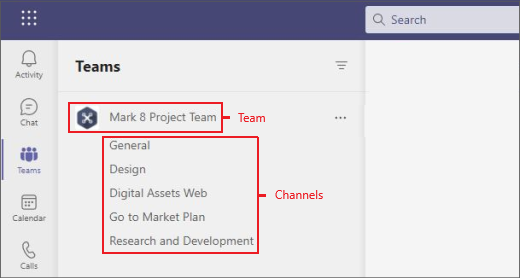
¡Pruébelo!
Explore estas sugerencias para que los equipos y canales funcionen bien:
- Crear un equipo y, a continuación, crear canales.
- Agregar detalles y decidir entre estos tipos de canales:
- Estándar: cualquier persona del equipo puede ver este canal.
- Privado: solo las personas invitadas pueden verlo y acceder a él.
- Entrar en un canal, crear una publicación, elegir un tipo de publicación y darle formato.
- Agregar una @mención para llamar la atención de alguien o de todos.
- Intentar insertar una imagen o un archivo para aumentar la participación entre las personas y, luego, realizar la publicación.
- Si alguien comparte un archivo, se podrá encontrar en la pestaña Archivos de un canal.
Introducción a las aplicaciones en Microsoft Teams
Aplicaciones le ayuda a personalizar, simplificar y optimizar la forma en que trabaja en Microsoft Teams para que la colaboración sea más eficaz.
Explorar Aplicaciones en Teams para buscar aplicaciones, herramientas y mucho más que le ayuden a usted y a sus compañeros a mantenerse concentrados y organizados.
Hay tres áreas principales en las que puede agregar una aplicación en Teams:
- Chat: para tomar medidas directamente en una conversación.
- Canal: para compartir contenido y mantener informado a su equipo.
- Reunión: para impulsar la colaboración en tiempo real a medida que se reúne.
¡Pruébelo!
Agregar una aplicación en un chat
Haga que sea conveniente para las personas tomar medidas en un chat e insertar una aplicación directamente en su respuesta.
- En el cuadro de mensaje, seleccione Más opciones (…) para agregar una aplicación.
- Busque y elija lo que quiera, como una aplicación para permitir que los usuarios actúen en las aprobaciones o asignaciones de tareas, y siga los pasos para agregarla.
- Seleccione Agregar una pestaña (+) para crear un acceso rápido a una aplicación.
Trabajar con aplicaciones en un canal
Agregue aplicaciones de administración de proyectos o de trabajo a un canal para realizar un seguimiento de las personas y hacer que sean más accesibles para su equipo.
De forma similar a un chat, puede:
- Agregar una aplicación como pestaña a la parte superior de un canal para que sea fácilmente accesible para todos los usuarios.
- Insertar una aplicación en una conversación para permanecer en su flujo.
